Quando fornisci assistenza conversazionale, gli utenti potrebbero provare a portare avanti una conversazione su più dispositivi e canali. L’autenticazione nella messaggistica consente di sfruttare il meccanismo di autenticazione esistente nell’app o nel sito web per propagare l’identità dell’utente a Zendesk.
Gli utenti autenticati possono partecipare a una singola conversazione su tutti i dispositivi, accedere alle conversazioni attuali e passate su tutti i loro dispositivi e continuare le conversazioni passando da un canale all’altro. Ciò può migliorare la qualità dell’assistenza fornita dagli agenti e aumentare la sicurezza delle informazioni sensibili che potrebbero emergere mentre gli agenti assistono gli utenti finali.
Considerazioni sull’autenticazione degli utenti finali
Prima di autenticare gli utenti finali per la messaggistica, prendi in considerazione le seguenti informazioni:
Requisiti
- Lo spazio di lavoro agente Zendesk è attivato.
- Stai usando il Web Widget o i canali dell’SDK per dispositivi mobili per la messaggistica.
Limitazioni
- L’autenticazione degli utenti finali per la messaggistica è disponibile solo per i canali Web Widget e SDK per dispositivi mobili.
- Quando si usa la messaggistica per conversazioni multiple, gli utenti possono essere contrassegnati come autenticati su un massimo di 100 ticket attivi (qualsiasi stato diverso da Risolto o Chiuso) contemporaneamente.
Uso dell’autenticazione centro assistenza per il Web Widget
Se configuri il Web Widget per l’uso dell’autenticazione centro assistenza , le interazioni di messaggistica dell’utente nel Web Widget adottano automaticamente l’identità dell’utente connesso e il nome e l’indirizzo email dell’utente possono essere condivisi con bot e agenti che interagiscono con l’utente. Tuttavia, prima di poter usare questa funzione, devi attivare l’autenticazione centro assistenza.
Informazioni sull’esperienza degli agenti con gli utenti autenticati
Quando un utente finale viene autenticato, gli agenti vedono un’icona con un segno di spunta verde accanto al nome del visitatore nelle conversazioni e all’ID esterno dell’utente finale nel profilo dell’utente.
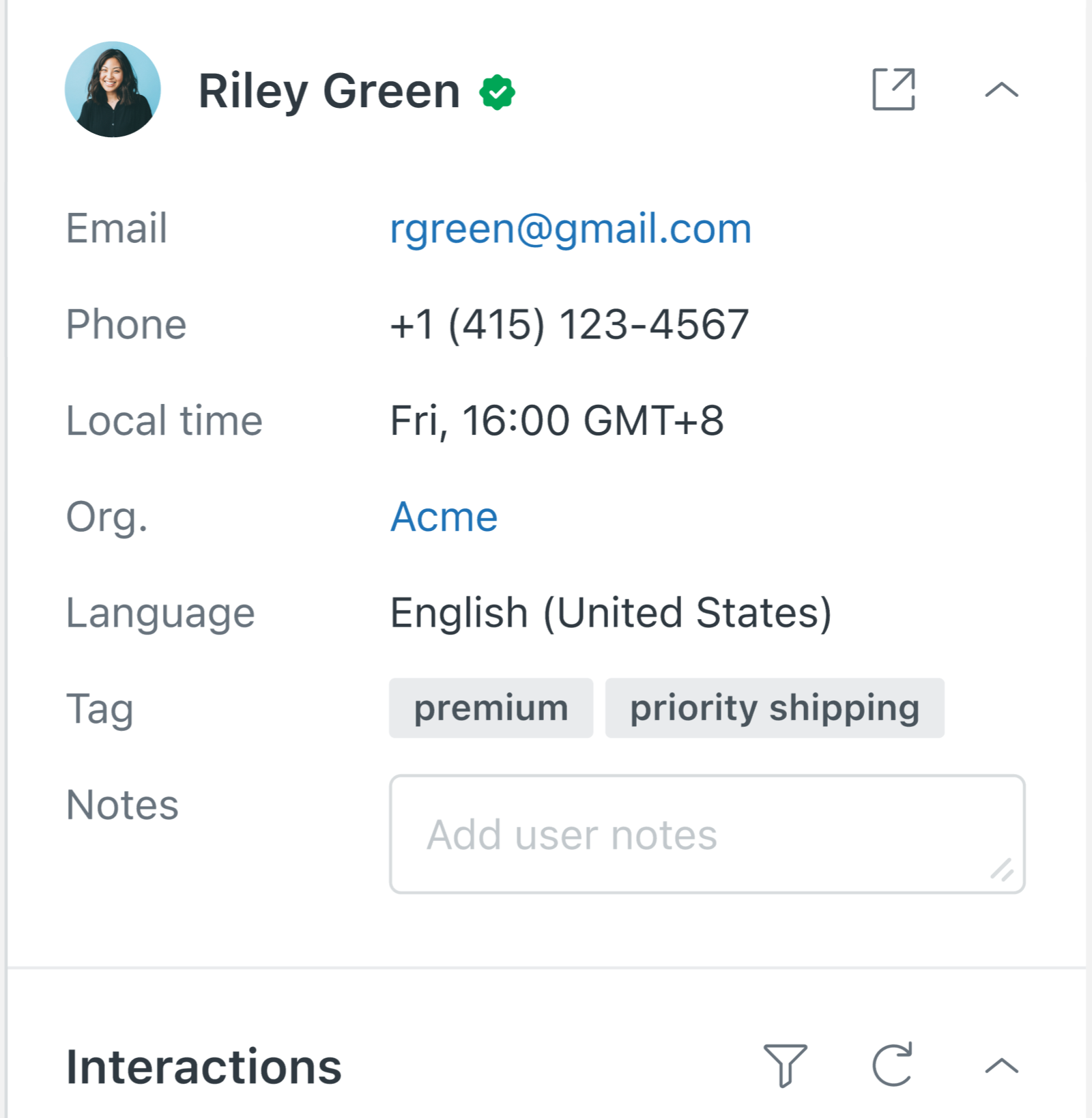
Inoltre, ogni risposta pubblicata da un utente finale dopo l’autenticazione ha l’icona del segno di spunta.

Gli utenti finali autenticati possono partecipare in modo sincrono a una conversazione su più dispositivi.
- Se non esiste alcun utente con l’ID esterno, l’utente non autenticato viene aggiornato a utente autenticato e gli agenti vedranno l’icona del segno di spunta verde accanto al nome dell’utente.
- Se esiste già un utente con lo stesso ID esterno, l’utente non autenticato e tutte le relative conversazioni e ticket vengono uniti all’utente autenticato.
Confronto tra l’esperienza degli agenti relativa alla messaggistica a conversazione singola e a più conversazioni
Nella messaggistica a conversazione singola, ogni utente finale partecipa a una sola conversazione alla volta, con un segno di spunta che appare immediatamente nel profilo dell’utente dopo l’autenticazione. Quando un utente si autentica a metà conversazione, i record utente vengono uniti e la conversazione viene unita alle conversazioni precedenti.
Al contrario, con la messaggistica per conversazioni multiple, gli utenti finali possono partecipare a più conversazioni contemporaneamente tramite il Web Widget o l’app per dispositivi mobili. Questa funzione migliora la velocità di assistenza e risoluzione dei problemi per i clienti. Quando un utente si autentica a metà conversazione, i record utente vengono uniti, ma le conversazioni correnti non vengono unite alle conversazioni precedenti. L’autenticazione ritardata nella messaggistica in più conversazioni può causare la duplicazione dei ticket per un singolo problema, che gli agenti potrebbero dover unire manualmente.
- Le attività più recenti che coinvolgono l’utente finale e l’agente
- Il ticket creato o aggiornato più di recente
Informazioni sull’esperienza utente con l’autenticazione della messaggistica
Dopo aver implementato l’autenticazione degli utenti finali per la messaggistica, gli utenti finali non dovrebbero notare molte differenze. Dopo che sono stati autenticati e la loro identità è stata verificata con Zendesk, agli utenti finali non viene chiesto di fornire il proprio nome o indirizzo email dagli agenti AI per la messaggistica come parte della risposta di messaggistica predefinita.
Le conversazioni per gli utenti finali autenticati vengono sincronizzate su tutti i dispositivi quando l’utente finale viene autenticato. Vengono creati record utente e conversazioni separati per gli utenti finali non autenticati. Se un utente finale si autentica a metà conversazione, la conversazione anonima creata prima dell'accesso viene unita automaticamente alla conversazione autenticata per fornire continuità conversazionale.
Risorse correlate
Avvertenza sulla traduzione: questo articolo è stato tradotto usando un software di traduzione automatizzata per fornire una comprensione di base del contenuto. È stato fatto tutto il possibile per fornire una traduzione accurata, tuttavia Zendesk non garantisce l'accuratezza della traduzione.
Per qualsiasi dubbio sull'accuratezza delle informazioni contenute nell'articolo tradotto, fai riferimento alla versione inglese dell'articolo come versione ufficiale.